

|
根据运行的环境,操作系统可以分为桌面操作系统,手机操作系统,服务器操作系统,嵌入式操作系统等。 在电脑中,磁盘管理功能是非常重要的,那么win11怎么打开磁盘管理呢?或许有的朋友还不太清楚,那么今天小编就为大家带来了win11打开磁盘管理的方法,我们一起来看看吧! win11怎么打开磁盘管理-win11打开磁盘管理的方法 方法一: 1、首先进入win11系统,然后右击桌面此电脑,在出现的界面中选择“管理”进入。 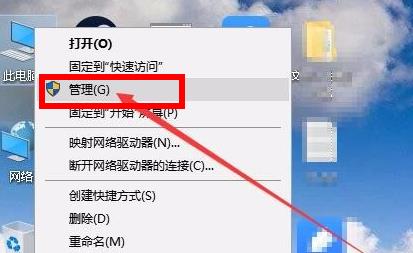
2、然后在打开的计算机管理界面中,点击界面左侧的“磁盘管理”即可。 
3、随后就可以进入磁盘管理功能随意的去进行设置了。 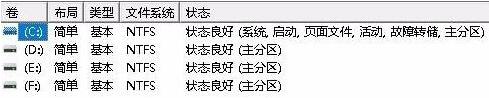 方法二: 1、可以直接按下快捷键“win+r”。 2、然后在里面输入代码:diskmgmt.msc,即可进入磁盘管理功能。 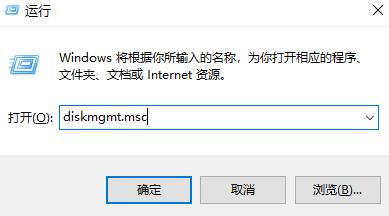
以上就是小编带来的win11打开磁盘管理的方法,希望可以帮助到大家哦。 |
温馨提示:喜欢本站的话,请收藏一下本站!